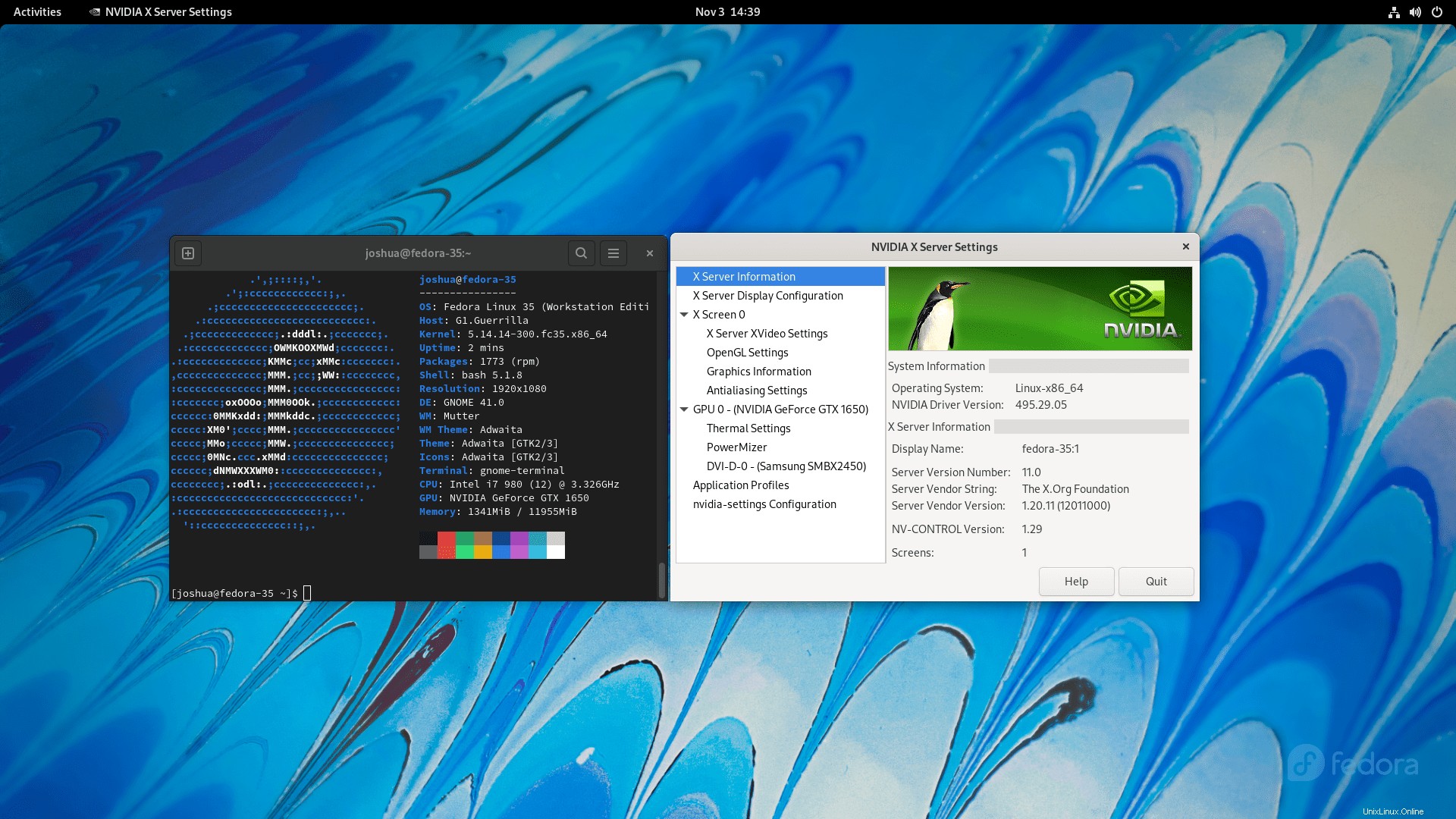La plupart des systèmes de bureau Linux modernes tels que Fedora fourni avec un pilote Nvidia pré-installé dans le Nouveau pilote de périphérique graphique open source pour les cartes vidéo Nvidia. Pour la plupart, c'est acceptable; cependant, si vous utilisez votre système Linux pour la conception graphique ou les jeux, vous pouvez obtenir de meilleurs pilotes.
Historiquement, les pilotes propriétaires Nouveau sont plus lents que les pilotes propriétaires de Nvidia, et manquent des dernières fonctionnalités, de la technologie logicielle et de la prise en charge du dernier matériel de carte graphique. Dans la plupart des situations, la mise à niveau de vos pilotes Nvidia à l'aide du guide suivant est plus avantageuse que de ne pas le faire. Dans certains cas, vous constaterez peut-être des améliorations substantielles dans l'ensemble.
Le didacticiel suivant vous apprendra comment installer les derniers pilotes Nvidia Beta Graphic à la pointe de la technologie pour Fedora 35 .
Ce didacticiel utilise une installation standard standard du bureau Fedora 35 et GNOME 41. Cela peut ne pas fonctionner pour les utilisateurs avec des gestionnaires d'affichage ou des environnements de bureau alternatifs, alors assurez-vous de sauvegarder tous les fichiers importants avant de commencer.
Prérequis
- OS recommandé : Fedora Linux 35
- Compte utilisateur : Un compte utilisateur avec un accès sudo ou root.
Mettre à jour le système d'exploitation
Mettez à jour votre Fedora système d'exploitation pour s'assurer que tous les packages existants sont à jour :
sudo dnf upgrade --refresh -yLe tutoriel utilisera la commande sudo et en supposant que vous avez le statut sudo .
Pour vérifier le statut sudo sur votre compte :
sudo whoamiExemple de sortie montrant l'état de sudo :
[joshua@fedora ~]$ sudo whoami
rootPour configurer un compte sudo existant ou nouveau, visitez notre tutoriel sur Ajouter un utilisateur aux Sudoers sur Fedora .
Pour utiliser le compte racine , utilisez la commande suivante avec le mot de passe root pour vous connecter.
suPartie 1. Installer les dépendances et configurer
Actuellement, les pilotes Nvidia 495 sont toujours en version bêta et n'ont fait leur chemin dans aucun référentiel officiel ou PPA pour le moment. Cependant, pour les passionnés qui souhaitent installer les pilotes bêta et les tenir à jour manuellement, les étapes suivantes vous aideront à atteindre cet objectif.
Tout d'abord, visitez la page de téléchargement Nvidia et téléchargez le dernier .run fichier ou obtenez le lien et utilisez la commande wget .
Exemple uniquement (assurez-vous d'obtenir le dernier lien ):
https://us.download.nvidia.com/XFree86/Linux-x86_64/495.44/NVIDIA-Linux-x86_64-495.44.runAu moment de ce didacticiel, la version bêta 495.29.05 était sortie le 14 octobre 2021.
La nouvelle branche de fonctionnalités Nvidia 495.44 a été publiée le 26 octobre 2021.
Veuillez vous assurer d'obtenir un lien mis à jour avec l'une ou l'autre BÊTA. ou version ONF
Exemple :
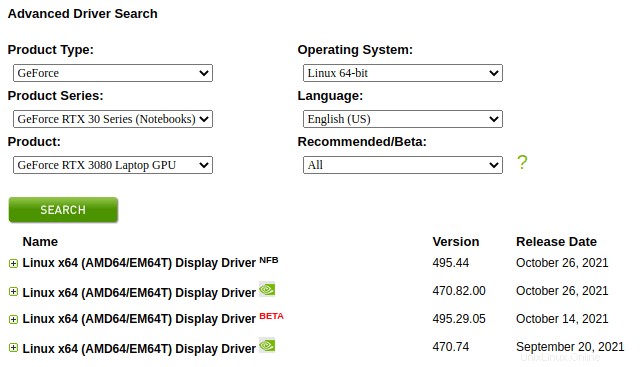
Installez les en-têtes Linux et les dépendances de compilation :
dnf install kernel-devel kernel-headers gcc make dkms acpid libglvnd-glx libglvnd-opengl libglvnd-devel pkgconfigExemple de résultat :
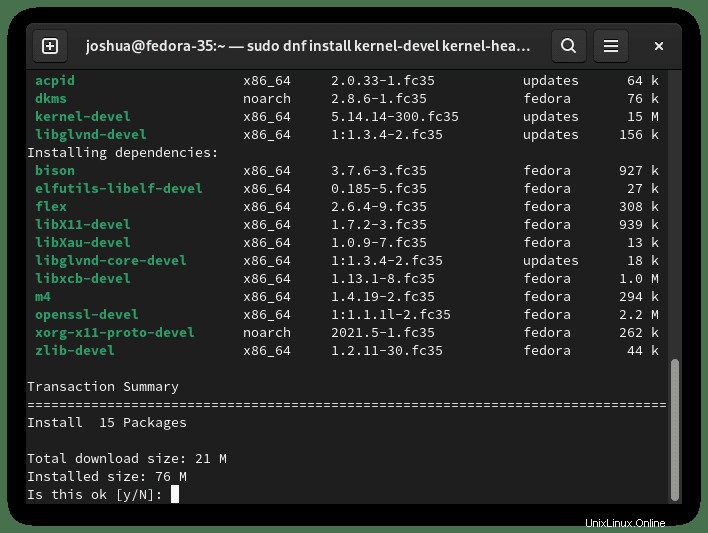
TYPE Y puis appuyez sur la TOUCHE ENTRÉE pour poursuivre l'installation.
Ensuite, mettez le nouveau pilote sur liste noire et créez un fichier de liste noire :
sudo nano /etc/modprobe.d/blacklist-nouveau.confUne fois dans le fichier, ajoutez ce qui suit :
blacklist nouveau
options nouveau modeset=0Enregistrez le fichier CTRL+O, puis quittez CTRL+X . Vous devrez ensuite régénérer le initramfs du noyau :
Ensuite, régénérez le initramfs du noyau :
sudo dracut -v -fMaintenant, redémarrez au niveau d'exécution multi-utilisateur . Cela désactivera l'utilisateur de l'interface graphique après le redémarrage :
sudo systemctl set-default multi-user.target
sudo reboot nowPartie 2. Installer les pilotes Nvidia Beta 495.xx
Connectez-vous à votre compte; ce sera un écran de terminal uniquement. Accédez au répertoire si nécessaire où vous avez également téléchargé le fichier .run. Ensuite, exécutez la commande bash suivante pour démarrer le processus d'installation.
Exemple uniquement (votre version sera différente et plus mise à jour à l'avenir) :
sudo bash NVIDIA-Linux-*.run Si tout a été configuré correctement, vous verrez un écran et une barre de chargement pour construire le noyau. Après quelques minutes, vous verrez votre première invite.
La première invite vous demandera d'autoriser DKMS à créer automatiquement un nouveau module si vous installez ou mettez à niveau un nouveau module. Plus tard, il est fortement conseillé de sélectionner Oui à moins que vous ne soyez sûr de le faire vous-même.
Exemple :
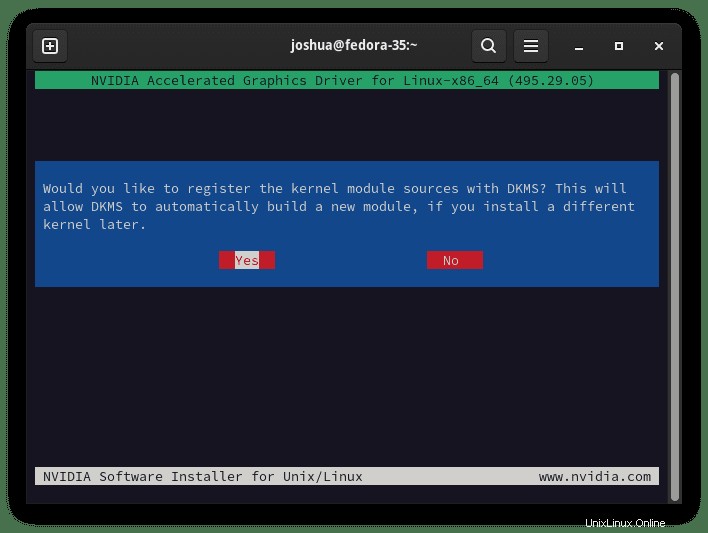
Sélectionnez et appuyez sur la « TOUCHE ENTRÉE » sur "Continuer l'installation" sélection pour poursuivre l'installation.
Si vous souhaitez installer la compatibilité 32 bits , sélectionnez Oui ou Non pour continuer avec le choix d'installation rapide facultatif suivant.
Exemple :
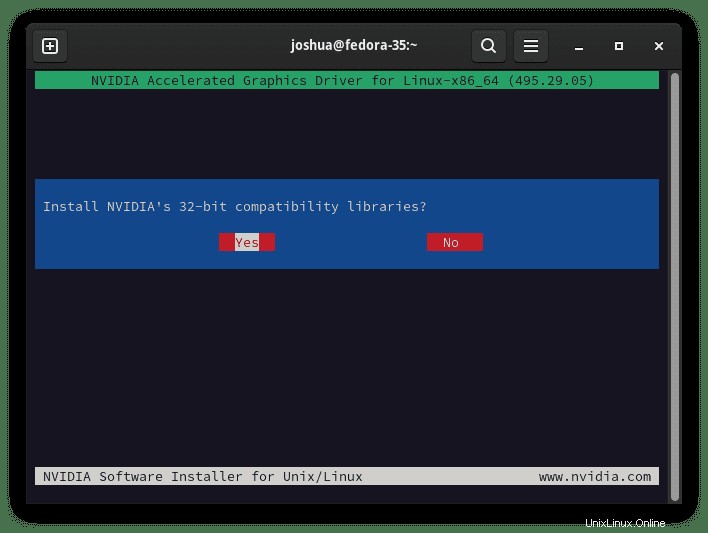
Ensuite, vous recevrez une autre invite vous demandant de conserver les paramètres par défaut ; l'option recommandée pour les nouvelles installations serait Oui .
Exemple :
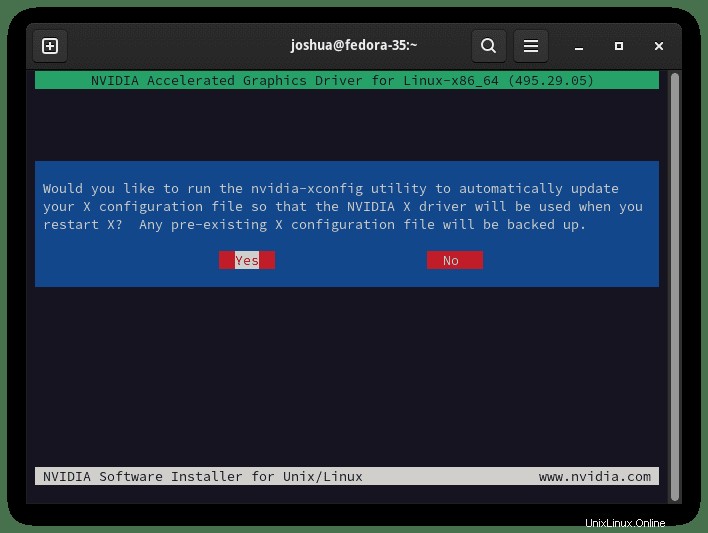
Une dernière invite apparaîtra pour vous informer que vous avez installé avec succès le package de pilotes Nvidia.
Exemple :
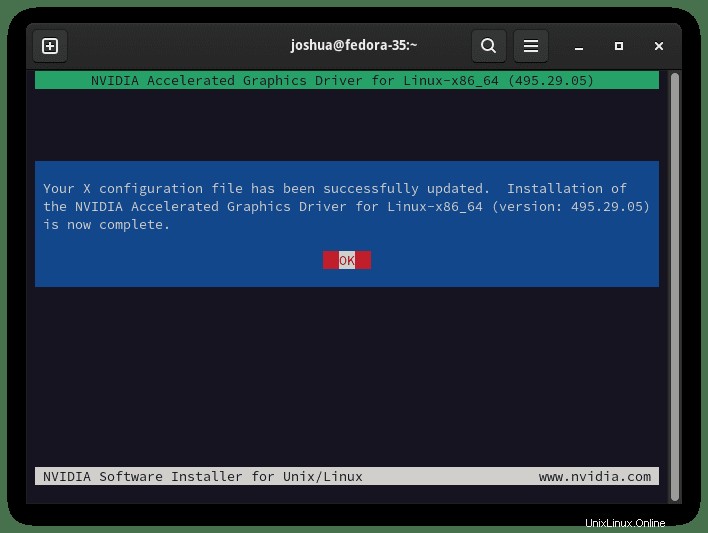
Maintenant que les pilotes sont installés, vous devez redémarrer votre système, mais assurez-vous d'abord de revenir à l'interface utilisateur graphique :
sudo systemctl set-default graphical.targetUne fois l'interface utilisateur graphique définie, redémarrez :
sudo reboot nowPartie 3. Confirmer l'installation des pilotes bêta
Après vous être reconnecté à votre système, vous pouvez afficher l'état de la carte graphique avec le "nvidia-smi" commande.
nvidia-smiExemple de résultat :
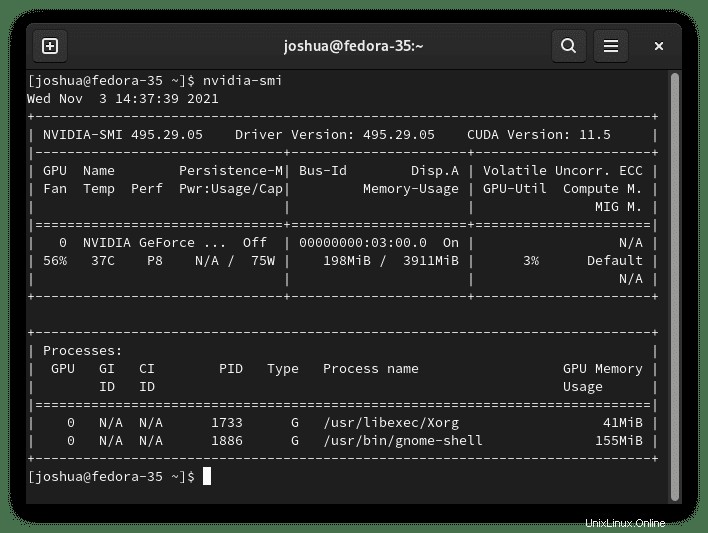
Vous pouvez également ouvrir votre interface graphique Nvidia X Server pour confirmer la version de compilation du pilote.
Exemple :